Apple Watch 系统更新指南
苹果公司会定期推送 watchOS 的更新版本,其中包含新颖的功能和各具特色的表盘设计。例如,watchOS 6 引入了全新的应用商店以及令人眼前一亮的模拟表盘。以下将详细介绍如何对您的 Apple Watch 进行系统更新。
使用 iPhone 更新 Apple Watch
Apple Watch 的系统更新通常与 iPhone 紧密关联。举例来说,如果您希望将 Apple Watch 更新至 watchOS 6,您需要首先确保您的 iPhone 已升级到 iOS 13 或更高版本。
首先,请在您的 iPhone 上打开“设置”应用,然后找到并点击“通用”选项。

接下来,选择“软件更新”选项。
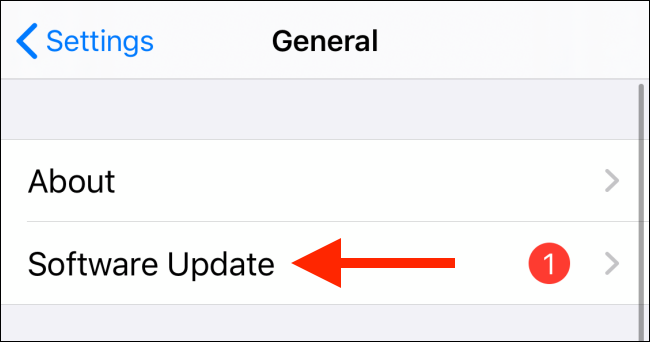
在此界面,如果您的 iPhone 当前并非运行最新的 iOS 版本,请点击“下载并安装”。 如果更新已下载完成,您将看到“立即安装”按钮,点击即可开始安装。
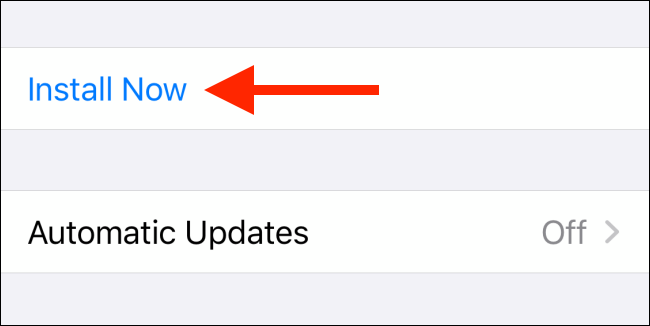
输入您的 iPhone 密码以开始安装流程。
待 iPhone 完成更新后,请打开您 iPhone 上的 Watch 应用。在“我的手表”选项卡中,找到并进入“通用”设置。
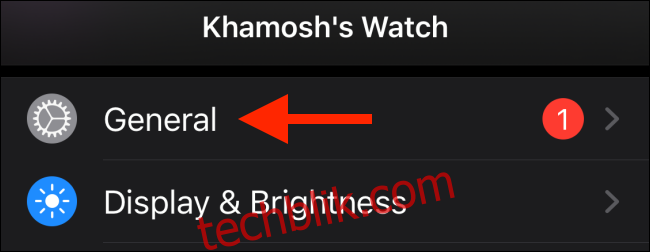
在此处,点击“软件更新”选项。
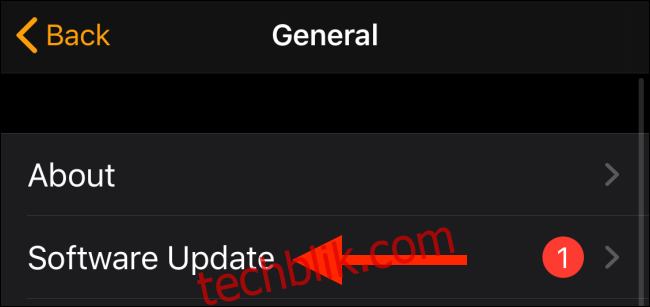
检查是否有可用的更新,然后点击“下载并安装”按钮。
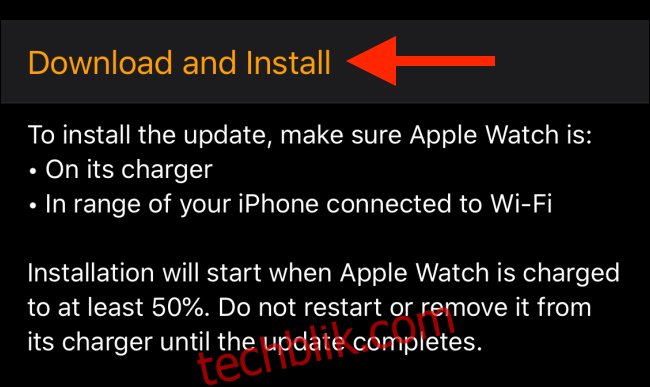
在接下来的界面中,请输入您的设备密码。系统将开始安装过程。
请确保您的 Apple Watch 已连接至充电器,并保持在已连接 Wi-Fi 的 iPhone 的蓝牙范围内。只有当 Apple Watch 的电量至少达到 50% 时,安装才会开始。
直接通过 Apple Watch 更新系统
自 watchOS 6 起,Apple Watch 的独立性得到了显著提升。一个典型的例子是新增的应用商店,它允许用户直接在手表上下载和更新应用程序。
成功更新至 watchOS 6 后,所有后续更新都可以直接在 Apple Watch 上完成,无需依赖 iPhone。
操作方法如下:按下 Apple Watch 上的“数码表冠”按钮,进入应用程序界面。

找到并点击“设置”图标,然后选择“通用”。
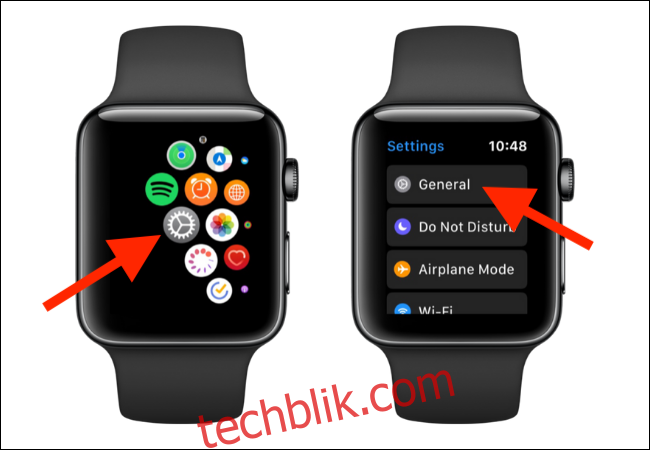
接着,点击“软件更新”。
只要您的 Apple Watch 连接到 Wi-Fi 或蜂窝网络,您就可以看到可用的更新。向下滚动,然后点击“下载并安装”。
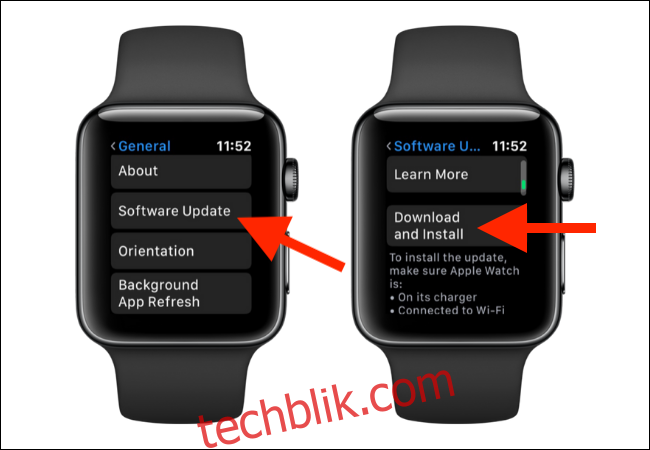
现在,请将您的 Apple Watch 放置在充电器上,并确保它已连接到 Wi-Fi。安装将在 Apple Watch 的电量至少达到 50% 后开始。
升级到 watchOS 6 后,您不妨体验一下全新的应用商店,您可以直接在手腕上轻松下载和更新应用。